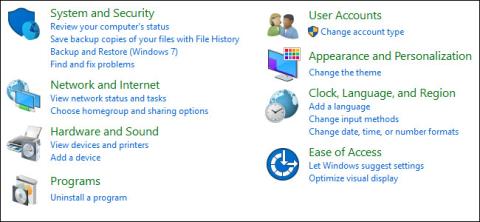Sjálfgefið er að Windows Control Panel mun sýna skoðanir eftir flokkum: Flokkur, Stór tákn eða Lítil tákn. Hins vegar, ef þú vilt opna stjórnborðsgluggann til að sýna öll atriðin sérstaklega, geturðu notað fyrirfram breyttu skráningar- eða hópstefnuna.

1. Fyrir notendur Windows Home útgáfu
Ef þú notar Windows Home útgáfu geturðu breytt Registry til að breyta sjálfgefna sýn á stjórnborði.
Ef þú notar Windows Pro eða Enterprise geturðu notað Local Group Policy Editor .
Athugið:
Registry Editor er öflugt tól, svo þú ættir að taka öryggisafrit af Registry áður en þú heldur áfram til að koma í veg fyrir að slæmar aðstæður komi upp.
Opnaðu fyrst Registry Editor gluggann með því að smella á Start , sláðu síðan inn lykilorðið regedit í leitarreitinn og ýttu á Enter.

Ef UAC glugginn birtist á skjánum skaltu smella á Já til að leyfa að skipta um tölvu.
Í Registry Editor glugganum skaltu fletta að lyklinum:
HKEY_CURRENT_USER\SOFTWARE\Microsoft\Windows\CurrentVersion\Policies\Explorer\

Næst skaltu halda áfram að búa til nýtt gildi í lykil Explorer. Hægri - smelltu og veldu Nýtt => DWORD (32-bita) gildi. Nefndu þetta nýja gildi ForceClassicControlPanel.

Það eru 3 leiðir sem þú getur notað til að stilla yfirlit stjórnborðsins:
- Ef gildið ForceClassicControlPanel er ekki til mun stjórnborðið á Windows sjálfgefið opnast í samræmi við síðasta flokk sem þú notaðir.
- Ef ForceClassicControlPanel gildið er stillt á 0 er stjórnborðið alltaf opnað samkvæmt flokkaflokkun.
- Ef ForceClassicControlPanel gildið er stillt á 1, mun stjórnborðið alltaf opnast í samræmi við flokkinn Icon View, sem getur verið Stórt eða Lítið tákn, allt eftir því hvenær þú notaðir stjórnborðið síðast.
Tvísmelltu á ForceClassicControlPanel gildið til að opna Properties gluggann. Hér breytir þú gildinu í Gildigagnarammanum úr 0 í 1, eftir því hvernig þú vilt, og smellir síðan á OK .

Lokaðu loksins Registry Editor glugganum og opnaðu stjórnborðsgluggann til að athuga.
Ef þú vilt breyta aftur í upprunalegu sjálfgefna stillingarnar skaltu fylgja sömu skrefum og eyða ForceClassicControlPanel gildinu og þú ert búinn.
2. Notaðu fyrirfram breytta Registry

Ef þú vilt ekki breyta Registry handvirkt geturðu notað fyrirfram breytta Registry.
Sæktu stjórnborðsskoðanir hér.
Eftir að hafa hlaðið niður Zip Control Panel View Hacks skránni skaltu draga út skrána. Keyrðu bara Force a view skrána og stilltu viðeigandi gildi sem þú vilt til að opna stjórnborðsgluggann.
Keyrðu endurheimtarskrána til að eyða ForceClassicControlPanel gildinu og endurheimta það í upprunalegu sjálfgefnu stillingarnar.
3. Fyrir notendur Pro og Enterprise útgáfu
Ef þú notar Windows Pro eða Enterprise útgáfu, er fljótlegasta leiðin til að stilla sjálfgefna sýn á stjórnborðið að nota Local Group Policy Editor.
Smelltu fyrst á Start , sláðu síðan inn gpedit.msc í leitarreitinn og ýttu á Enter.

Í glugganum Local Group Policy, í vinstri glugganum, flettu að lyklinum:
Notendastilling => Stjórnunarsniðmát => Stjórnborð
Í hægri glugganum finndu og tvísmelltu á valkostinn sem heitir Opnaðu alltaf öll atriði í stjórnborðinu þegar þú opnar stjórnborðið .

Á þessum tíma birtist Eiginleikaglugginn á skjánum , þar sem þú getur stillt einn af þremur valkostum hér að neðan:
- Veldu Ekki stillt til að stilla stjórnborðið þannig að það sé alltaf opið síðast þegar þú notaðir það.
- Veldu Virkt til að þvinga stjórnborð til að opna í táknmynd. Getur verið stórt eða lítið tákn.
- Veldu Óvirkt til að þvinga stjórnborðið til að opna í flokkaskjá.
Eftir að þú hefur valið skaltu smella á OK .

Lokaðu loksins Local Group Policy Editor glugganum og þú þarft ekki að endurræsa tölvuna, opnaðu stjórnborðsgluggann og athugaðu hvort breytingar séu.
Ef þú vilt fara aftur í upphaflegar sjálfgefnar stillingar skaltu fylgja sömu skrefum og stilla valkostinn á Ekki stillt .
Sjá fleiri greinar hér að neðan:
Gangi þér vel!